
K740 ILLUMINATED FILAIRE - Clavier LOGITECH - Notice d'utilisation et mode d'emploi gratuit
Retrouvez gratuitement la notice de l'appareil K740 ILLUMINATED FILAIRE LOGITECH au format PDF.
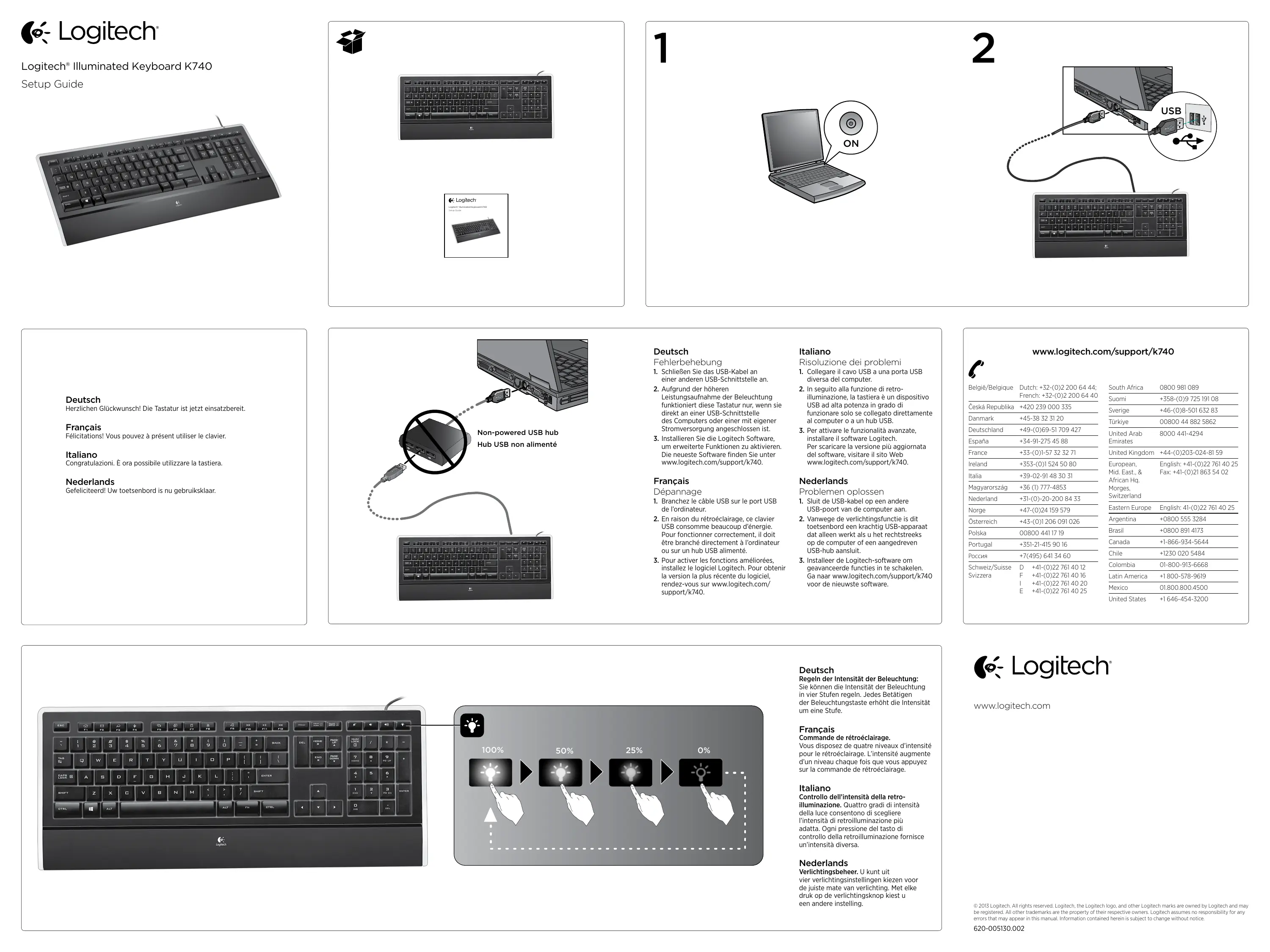
| Type de produit | Clavier filaire rétroéclairé |
|---|---|
| Caractéristiques techniques principales | Clavier à membrane, rétroéclairage LED, touches silencieuses |
| Alimentation électrique | Connexion USB |
| Dimensions approximatives | 450 x 155 x 25 mm |
| Poids | 1,2 kg |
| Compatibilités | Windows, Mac OS |
| Type de batterie | Non applicable (clavier filaire) |
| Tension | 5 V via USB |
| Fonctions principales | Rétroéclairage ajustable, touches multimédia, design ergonomique |
| Entretien et nettoyage | Essuyer avec un chiffon doux, éviter les produits abrasifs |
| Pièces détachées et réparabilité | Pas de pièces détachées disponibles, réparation limitée |
| Informations générales utiles | Idéal pour une utilisation nocturne, garantie de 2 ans |
FOIRE AUX QUESTIONS - K740 ILLUMINATED FILAIRE LOGITECH
Téléchargez la notice de votre Clavier au format PDF gratuitement ! Retrouvez votre notice K740 ILLUMINATED FILAIRE - LOGITECH et reprennez votre appareil électronique en main. Sur cette page sont publiés tous les documents nécessaires à l'utilisation de votre appareil K740 ILLUMINATED FILAIRE de la marque LOGITECH.
K740 ILLUMINATED FILAIRE LOGITECH
Pour fonctionner correctement, il doit être branché directement à l’ordinateur ou sur un hub USB alimenté. 3. Pour activer les fonctions améliorées, installez le logiciel Logitech. Pour obtenir la version la plus récente du logiciel, rendez-vous sur www.logitech.com/ support/k740.
Risoluzione dei problemi Pour profiter des fonctions avancées (icônes orange), appuyez simultanément sur la touche FN et la touche F de votre choix. Conseil Pour accéder aux fonctions avancées sans avoir à appuyer sur la touche FN, vous pouvez inverser le mode FN dans les paramètres du logiciel. 2. Zone Internet Démarrage instantané de vos applications Web: FN+F1 Lance le navigateur Web par défaut FN+F2 Lance l’application de courrier électronique par défaut FN+F3 Lance le moteur de recherche* FN+F4 Lance la messagerie instantanée ou électronique* 3. Fonctions pratiques Accédez directement aux fonctions pratiques suivantes: FN+F5 Passe d’une application à l’autre* (F1 à F8) à une nouvelle fonction. Pour cela, maintenez enfoncées pendant trois secondes la touche FN et la touche de fonction à réaffecter.
 Notice Facile
Notice Facile